Το Instagram έχει αυξηθεί σε δημοτικότητα από το ντεμπούτο του το 2010 και οι χρήστες τείνουν να λατρεύουν την εστίαση του Instagram στην επικοινωνία μέσω εικόνων και βίντεο. Η εφαρμογή είναι βελτιστοποιημένη για κινητές συσκευές, καθιστώντας την την τέλεια πλατφόρμα κοινωνικών μέσων για τη σημερινή εποχή της τεχνολογίας. Ποτέ δεν ήταν πιο εύκολο να τραβήξετε και να μοιραστείτε φωτογραφίες υψηλής ποιότητας.
Το Instagram πρόσθεσε σταδιακά πρόσθετες λειτουργίες καθώς οι χρήστες απαιτούν όλο και περισσότερους τρόπους επικοινωνίας με φίλους και οπαδούς. Ωστόσο, το Instagram συνεχίζει να περιορίζει αυτές τις ίδιες λειτουργίες, απαιτώντας από τους χρήστες να περάσουν μέσα από κρίκους για να επιτύχουν τους στόχους τους. Ένας τέτοιος στόχος είναι τα βίντεο μεγαλύτερης διάρκειας.
Πώς μπορώ να πω πόσο χρονών είναι ο υπολογιστής μου
Η διάρκεια των βίντεο Instagram
Με την έλευση του Instagram που εστιάζει σε βίντεο για να ανταγωνιστεί το TikTok και το YouTube, οι χρήστες μπορούν να τραβούν βίντεο, να τα κοινοποιούν στο προφίλ τους, να τα στέλνουν μέσω άμεσου μηνύματος και να τα δημοσιεύουν στο Story τους. Ωστόσο, αυτά τα βίντεο έρχονται με χρονικά όρια.
- Instagram Live μπορεί να διαρκέσει έως και τέσσερις ώρες (προηγουμένως μία ώρα).
- Ιστορίες Instagram μπορεί να διαρκέσει έως και 15 δευτερόλεπτα.
- Βίντεο Instagram στη ροή σας (παλαιότερα IGTV και αναρτήσεις τροφοδοσίας έως τον Οκτ. 2021) μπορεί να διαρκέσει έως και 60 λεπτά.
- Καρούλια Instagram μπορεί να διαρκέσει έως και 90 δευτερόλεπτα (προηγουμένως 60 δευτερόλεπτα).
Φυσικά, αυτό μπορεί να είναι ενοχλητικό όταν θέλετε να μοιραστείτε κάτι που δεν ταιριάζει σε αυτούς τους χρονικούς περιορισμούς.
Πώς μπορείτε λοιπόν να ξεπεράσετε τα όρια βίντεο του Instagram; Υπάρχουν μερικές μέθοδοι για να ανεβάζετε τα μεγαλύτερα βίντεό σας στο Instagram όπου ανήκουν! Ξεκινά με την απόφαση ποια επιλογή είναι καλύτερη. Δεν μπορείτε να κάνετε τους κυλίνδρους, τα ζωντανά ή τα βίντεο να υπερβαίνουν το προκαθορισμένο όριο, αλλά μπορείτε να κάνετε τις Ιστορίες να 'εμφανίζονται' μεγαλύτερες.
Εάν έχετε ένα προηχογραφημένο βίντεο που ταιριάζει στους χρονικούς περιορισμούς του Reels (τώρα 90 δευτερόλεπτα έναντι 60), είναι καλύτερο να το δημοσιεύσετε εκεί, ώστε να φαίνεται ολόκληρο το βίντεο. Ωστόσο, εάν χρειάζεται να χρησιμοποιήσετε τα Instagram Stories, μπορεί να επικαλύπτονται για να εμφανιστούν ως ένα (έως 100 κλιπ σε 15 δευτερόλεπτα το καθένα με μια μικρή, σχεδόν απαρατήρητη παύση μεταξύ τους), που σας δίνει άφθονο χρόνο για να το χρησιμοποιήσετε σε 24- διάρκεια ώρας.
Πώς να δημοσιεύσετε βίντεο με μεγαλύτερες ιστορίες Instagram
Η μεταφόρτωση βίντεο στο Instagram Stories έχει όριο 15 δευτερολέπτων ανά κλιπ. Εάν το βίντεό σας υπερκαλύπτει αυτό το όριο, το IG το κόβει σε τμήματα 15 δευτερολέπτων (έως 60 δευτερόλεπτα συνολικά). Η καλύτερη επιλογή είναι να χρησιμοποιήσετε μια εφαρμογή τρίτου κατασκευαστή για να περικόψετε τα βίντεό σας πριν τα ανεβάσετε, έτσι ώστε να μπορείτε να αποσπάσετε μεγαλύτερα βίντεο που υπερκαλύπτουν το όριο των 60 δευτερολέπτων. Με αυτόν τον τρόπο, αναπαράγει αυτόματα με τον τρόπο που θέλετε, καθορίζοντας τη διάρκεια για κάθε κλιπ αντί για τις αυξήσεις των 15 δευτερολέπτων.
Μπορείτε να κόψετε το πρώτο τμήμα σε 10 δευτερόλεπτα, ακολουθούμενο από 15 για το δεύτερο κλιπ και, στη συνέχεια, να συνεχίσετε πέρα από τα 60 δευτερόλεπτα για να κάνετε το IG Story σας μεγαλύτερο. Όπως επιβεβαιώθηκε στο Mashable, το Ο μέγιστος αριθμός Ιστοριών (τμημάτων) ανά ημέρα είναι 100 .
Παρόλο που το Instagram περιορίζει την Ιστορία σας στα 60 δευτερόλεπτα συνολικά, μπορείτε να συνεχίσετε να προσθέτετε περισσότερα κλιπ/τμήματα για να το κάνετε όσο θέλετε—μέχρι το όριο των 100 ιστοριών. Το Instagram παίζει αυτόματα κάθε κομμάτι, το ένα μετά το άλλο, με σχεδόν απρόσκοπτη ακρίβεια.
Σημείωση: Εάν αντιμετωπίζετε θολά βίντεο ή περίεργες μεταβάσεις μεταξύ κάθε κλιπ, μπορεί να είναι η ταχύτητά σας στο διαδίκτυο τη στιγμή της μεταφόρτωσης ή το Instagram χρειάζεται περισσότερο χρόνο για να ολοκληρώσει τη διαδικασία δημοσίευσης. Όταν προσπαθήσαμε να χωρίσουμε ένα μεγάλο βίντεο και να το ανεβάσουμε σε τμήματα χρησιμοποιώντας μια εφαρμογή τρίτου μέρους, οι μεταβάσεις μεταξύ των κλιπ έγιναν θολές για ένα δευτερόλεπτο. Αργότερα, το θάμπωμα εξαφανίστηκε και το IG έδειξε μια αρκετά ομαλή μετάβαση.
Ακολουθούν οι διαθέσιμες μέθοδοι για να κάνετε τις Ιστορίες Instagram μεγαλύτερες.
#1 Μεταφορτώστε απευθείας το βίντεό σας στο Instagram Stories
Ο πιο γρήγορος τρόπος για να ανεβάσετε το μεγαλύτερο βίντεό σας στο Instagram Stories είναι να το προσθέσετε απευθείας στην εφαρμογή. Να θυμάστε ότι Το Instagram χρησιμοποιεί μόνο τα πρώτα 60 δευτερόλεπτα και κόβει τα τμήματα σε βήματα των 15 δευτερολέπτων . Επομένως, δημοσιεύεται μόνο το πρώτο λεπτό του βίντεό σας, κάτι που συχνά είναι ανεπιθύμητο.
Μπείτε στο Instagram και προσθέστε το μεγάλο βίντεο στο Story σας. Το IG δημιουργεί αυτόματα κλιπ 15 δευτερολέπτων και συνεχίζει έως και 1 λεπτό συνολικά. Το υπόλοιπο βίντεο κόβεται.
Σημείωση: Αυτή η επιλογή ενδέχεται να μην λειτουργεί για ορισμένους χρήστες. Όταν το δοκιμάσαμε στις 18 Ιουνίου 2022, λαμβάναμε συνέχεια ένα σφάλμα μετά τη μεταφόρτωση του πρώτου κλιπ 15 δευτερολέπτων. Δεν θα συνέχιζε στο επόμενο.
#2. Χρησιμοποιήστε πολλά κλιπ για να δημιουργήσετε μεγαλύτερες ιστορίες στο Instagram
Ο καλύτερος και πιο απλός τρόπος για να δημιουργήσετε μεγαλύτερα βίντεο για το Instagram Story σας είναι να δημοσιεύσετε το βίντεό σας σταδιακά με μη αυτόματο τρόπο. Αυτή η μέθοδος σάς επιτρέπει να δημοσιεύετε τμήματα/αποσπάσματα που υπερβαίνουν το όριο ιστορίας των 60 δευτερολέπτων.
Πολλές εφαρμογές τρίτων κάνουν τη δουλειά για εσάς, χωρίζοντας το βίντεό σας σε τμήματα 15 δευτερολέπτων ή λιγότερο, και ορισμένες διασφαλίζουν ότι το βίντεό σας είναι κατάλληλο για το Instagram (ανάλυση, ρυθμός καρέ, κ.λπ.). Εάν όχι, το Instagram τα μετατρέπει αυτόματα στις απαιτούμενες προδιαγραφές. Ακολουθούν μερικές από τις καλύτερες επιλογές για να κάνετε τις Ιστορίες Instagram μεγαλύτερες.
InShot για Android και iOS

Το InShot είναι μια από τις καλύτερες επιλογές, επειδή μπορείτε να κάνετε πολλές αλλαγές στο βίντεό σας πριν το ανεβάσετε, όπως αυτοκόλλητα, μεταβάσεις, ήχο, φίλτρα κ.λπ. Επιπλέον, μπορείτε να αποκτήσετε InShot για Android ή InShot για iPhone . Προσθέστε το βίντεό σας στο InShot, κάντε τις αλλαγές που θέλετε και, στη συνέχεια, επιλέξτε να το μοιραστείτε στο Instagram. Από εκεί, το δημοσιεύετε στο IG Story σας.
Story Cutter για Android
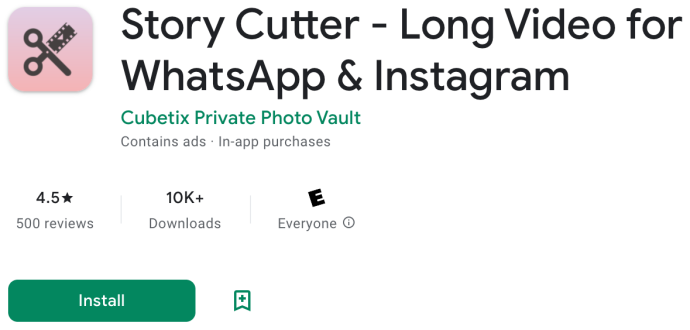
Σε Android, Story Cutter by Cubetix Private Photo Vault είναι μια εξαιρετική δεύτερη επιλογή, κυρίως επειδή είναι εύχρηστο και γρήγορο. Αναφέρουμε τα ονόματα των εκδοτών για να σας προστατεύσουμε από εφαρμογές αντιγραφής και να διασφαλίσουμε ότι θα έχετε τη σωστή. Με το Story Cutter, επιλέγετε το βίντεο, επιλέγετε το Instagram ως την επιθυμητή πηγή και πατάτε Εγινε , και μετά αφήστε το να ξεκινήσει τη διαδικασία διαχωρισμού. Από εκεί, μοιράζεστε κάθε κλιπ/τμήμα στο Instagram Stories και το IG τα συνδυάζει για να δημιουργήσει το μεγαλύτερο βίντεό σας.
Διαχωρισμός βίντεο για iOS/iPhone
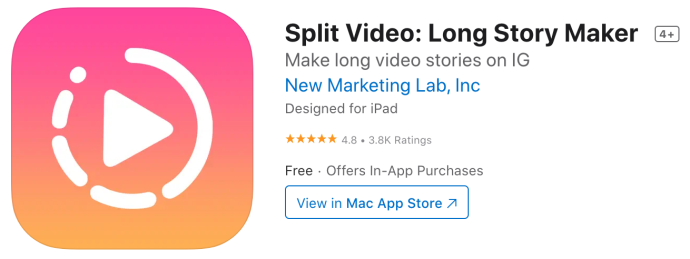
Σε iOS/iPhone, Διαχωρισμός βίντεο από τη New Marketing Lab, Inc είναι μια καλή επιλογή. Η εφαρμογή είναι 100% δωρεάν με πλήρη λειτουργικότητα. Αυτό που το ξεχωρίζει από άλλα είναι οι ελεγχόμενες/περιορισμένες διαφημίσεις.
CutStory για iOS
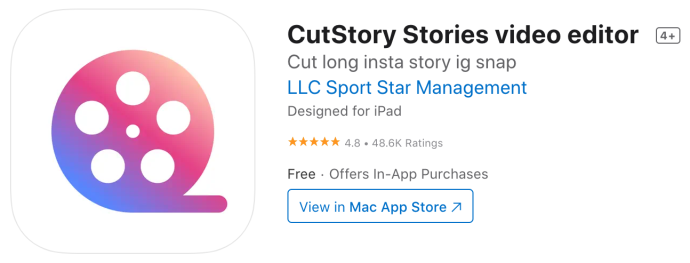
CutStory by LLC Το Sport Star Management είναι μια άλλη εφαρμογή iOS που λαμβάνει υψηλές βαθμολογίες και προσφέρει επιπλέον επιλογές επεξεργασίας όταν δημιουργείτε διαδοχικά κλιπ 15 δευτερολέπτων για βίντεο Instagram Story. Ωστόσο, το CutStory ενσωματώνει υδατογράφημα εκτός αν πληρώσετε μια premium τιμή (σχετικά φθηνή) ή εγγραφείτε, αλλά δεν υπάρχουν διαφημίσεις.
Continual για το Instagram για iPhone
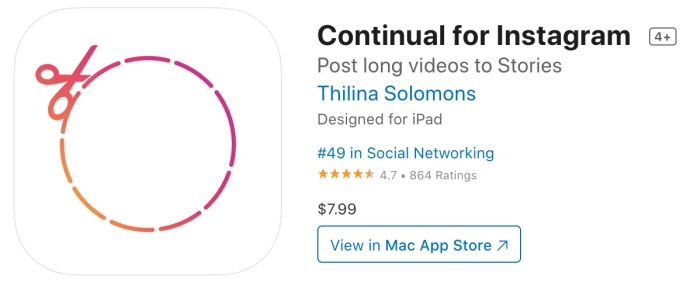
Εάν είστε χρήστης iPhone, σκεφτείτε να πληρώσετε 7,99 $ Συνέχεια για το Instagram . Αυτή η εφαρμογή περικόπτει αυτόματα τα μεγαλύτερα βίντεό σας σε βήματα των 15 δευτερολέπτων για να τα μοιραστείτε στο Instagram Story σας. Στη συνέχεια, μπορείτε να ανεβάσετε τα κλιπ μαζί ή μεμονωμένα.
Αν ψάχνετε για έναν τρόπο να κόψετε και να ανεβάσετε μεγάλα βίντεο στο Instagram, δεν είναι πιο εύκολο από αυτό.
StorySplitter για iPhone
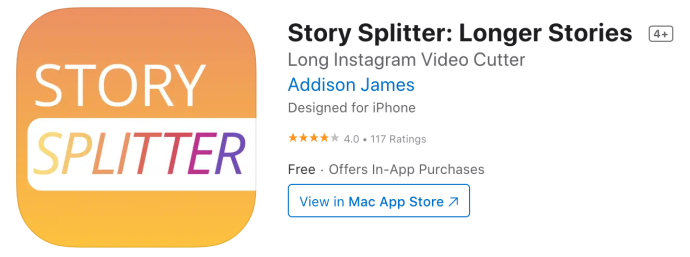
Εάν δεν μπορείτε να δικαιολογήσετε την τιμή για ορισμένες εφαρμογές επεξεργασίας βίντεο, StorySplitter είναι δωρεάν για χρήστες iOS (.99 για την premium έκδοση). Κάνει ουσιαστικά το ίδιο πράγμα, χωρίζοντας τα βίντεο σε κλιπ 15 δευτερολέπτων.
Ωστόσο, σε αντίθεση με το Continual για το Instagram, δεν σας επιτρέπει να δημοσιεύετε βίντεο σε οριζόντια μορφή και, εκτός αν ξεκινήσετε για την έκδοση premium, θα υδατογραφήσει τις εικόνες σας. Ωστόσο, για μια δωρεάν εφαρμογή, θα πρέπει να ολοκληρώσει τη δουλειά.
Ενσωματωμένοι επεξεργαστές βίντεο
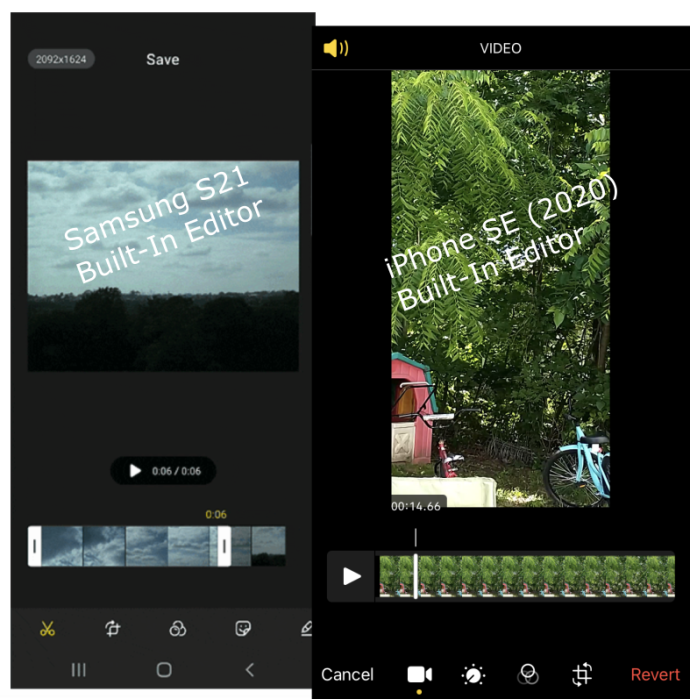
Μπορεί επίσης να μπορείτε να χρησιμοποιήσετε τις δυνατότητες επεξεργασίας βίντεο του τηλεφώνου σας για να περικόψετε το βίντεο σε βήματα των 15 δευτερολέπτων, αλλά είναι δύσκολο να το κάνετε. Μπορεί να είναι δύσκολο να προσδιορίσετε τους ακριβείς χρόνους κοπής και μπορεί να χάσετε τμήματα κατά τη διαδικασία κοπής. Εάν επιλέξετε αυτήν την επιλογή, θα πρέπει να δημιουργήσετε το βίντεό σας διάρκειας 1 λεπτού και να το περικόψετε σε τέσσερα (ή περισσότερα) κλιπ 15 δευτερολέπτων (ή λιγότερο), τα οποία μπορείτε να ανεβάσετε εύκολα στο Instagram ένα προς ένα.
Δείτε πώς μπορείτε να ανεβάσετε τα κλιπ σας στο Instagram Stories από τη συλλογή εικόνων του τηλεφώνου σας. Λάβετε υπόψη ότι οι εφαρμογές τρίτων έχουν ένα κουμπί Instagram που σας μεταφέρει αυτόματα στις ιστορίες Instagram.
- Πατήστε το
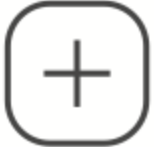 εικονίδιο (εικονίδιο προσθήκης) στην επάνω δεξιά ενότητα.
εικονίδιο (εικονίδιο προσθήκης) στην επάνω δεξιά ενότητα. - Επιλέγω Ιστορία από τις αναπτυσσόμενες επιλογές.
- Πατήστε στο βίντεο που θέλετε να προσθέσετε στην ιστορία σας ή επιλέξτε πολλά βίντεο και εικόνες πατώντας παρατεταμένα ένα από αυτά για να ανοίξετε την επιλογή πολλαπλής επιλογής.
- Παρακέντηση Επόμενο στην κάτω δεξιά ενότητα για να συνεχίσετε στο επόμενο βήμα.
- Πατήστε Ξεχωριστός για βίντεο, εικόνες ή και τα δύο ή επιλέξτε Διάταξη μόνο για εικόνες.
- Τα επιλεγμένα αρχεία εμφανίζονται ως κλιπ/τμήματα στο κάτω μέρος της νέας οθόνης. Πατήστε Επόμενο για να πάτε στο επόμενο βήμα.
- Η οθόνη Κοινή χρήση εμφανίζεται στο κάτω μέρος. Εξασφαλίζω Η ιστορία σας έχει ένα σημάδι επιλογής και μετά πατήστε Μερίδιο.
- Το Instagram θα ξεκινήσει τη διαδικασία μετατροπής/φόρτωσης.
Ανεξάρτητα από τη μέθοδο που χρησιμοποιείται για να παρατείνει τις Ιστορίες του Instagram, όταν κάποιος επισκέπτεται το Story σας, θα δει τα τμήματα/κλιπ βίντεο σας με τη σειρά που τα δημοσιεύσατε. Δεν θα είναι 100% απρόσκοπτη, αλλά θα είναι πολύ κοντά στην επιθυμητή αφήγηση.
Τρίτη μέθοδος: Μεταβείτε ζωντανά
Το ένα σημαντικό μειονέκτημα των δύο μεθόδων που αναφέρονται παραπάνω είναι ότι τα βίντεό σας δεν θα είναι 100% απρόσκοπτα. Αν και τα Instagram Stories θα αναπαράγονται με τη σειρά αυτόματα, μπορεί να είναι ελαφρώς σπασμωδικά όταν τελειώνει ένα κλιπ και ξεκινά ένα άλλο.
Εάν θέλετε το βίντεό σας να είναι ολόκληρο, δοκιμάστε να το κάνετε πρώτα ζωντανά.
Τα ζωντανά βίντεο του Instagram μπορούν να διαρκέσουν έως και 4 ώρες.
Συχνές ερωτήσεις: Δημιουργία βίντεο με μεγαλύτερη διάρκεια στο Instagram
Μπορώ να βάλω έναν σύνδεσμο στο βίντεό μου;
Όταν δημιουργείτε μια ανάρτηση, μπορείτε πάντα να αναφέρετε 'Σύνδεσμος στο Bio' και να κατευθύνετε τους χρήστες στο κανάλι, τον ιστότοπό σας στο YouTube ή οπουδήποτε κοινοποιείται το βίντεό σας. Χάρη στο πρωτόκολλο αποκλεισμού ανεπιθύμητων μηνυμάτων, το Instagram δεν επιτρέπει στους χρήστες να προσθέτουν συνδέσμους απευθείας στις αναρτήσεις τους.
πώς αλλάζετε ένα αρχείο wav σε mp3
Τελικές σκέψεις
Το Instagram είναι απίστευτα δημοφιλές επειδή είναι μια εξαιρετική πλατφόρμα για τη λήψη και την κοινή χρήση φωτογραφιών και βίντεο με τους ακόλουθούς σας. Ωστόσο, όταν θέλετε να ανεβάσετε ένα βίντεο μεγαλύτερο από ένα λεπτό, οι χρονικοί περιορισμοί του Instagram μπορεί να είναι απογοητευτικοί.
Εάν πρέπει να δημοσιεύσετε το βίντεό σας στη ροή του Instagram, είναι καλύτερο να αφιερώσετε χρόνο και να το κάνετε όσο το δυνατόν πιο εντυπωσιακό. Το να συσκευάσετε ένα συναρπαστικό, υψηλής ποιότητας και συναρπαστικό βίντεο σε 15 δευτερόλεπτα δεν είναι εύκολο, αλλά είναι δυνατό.









